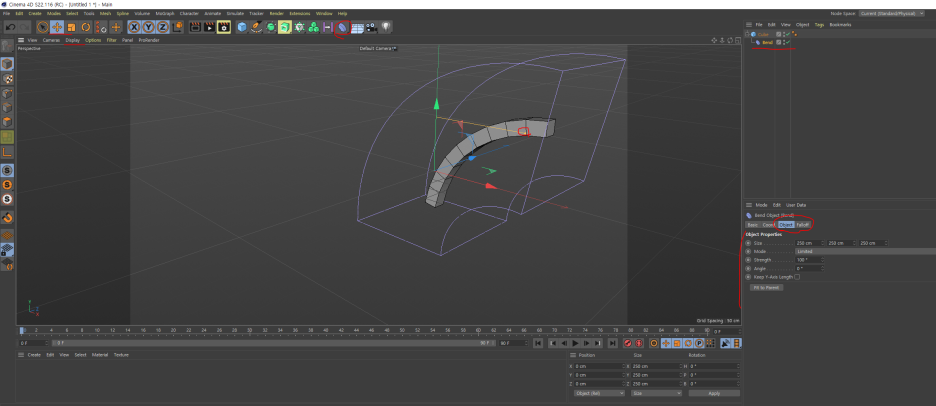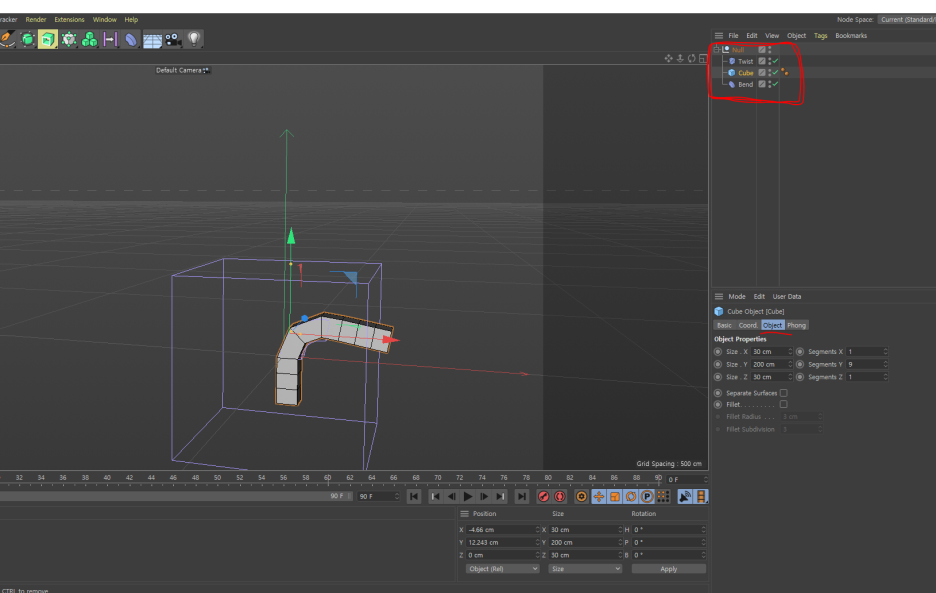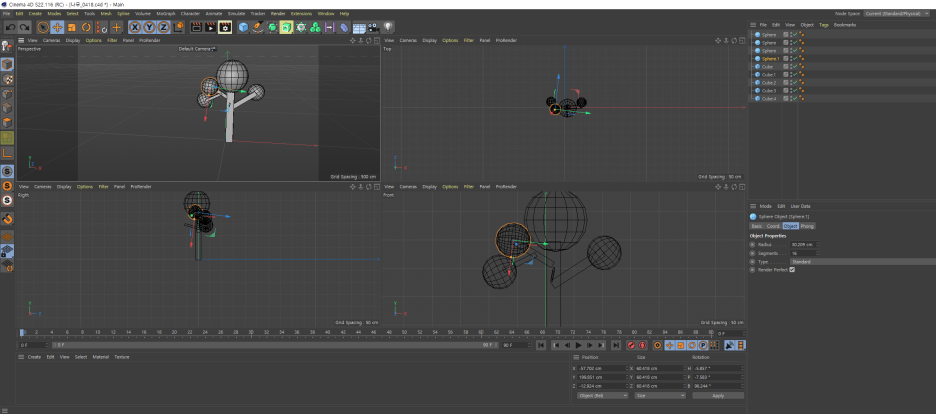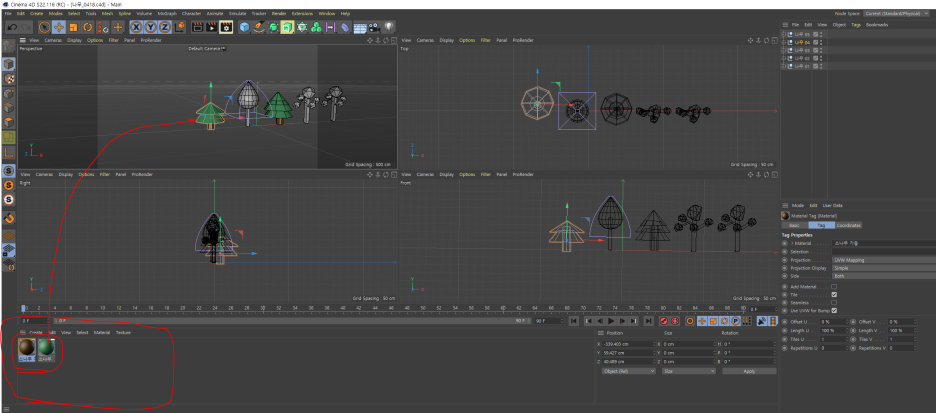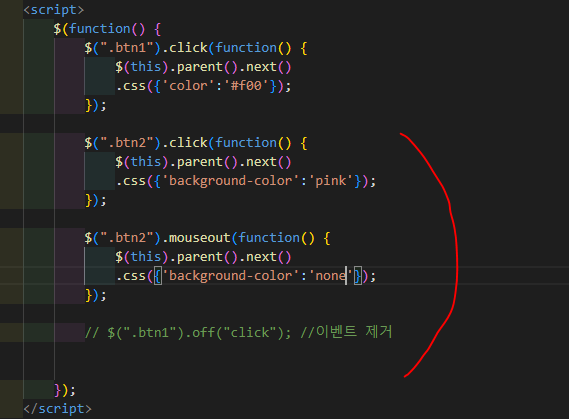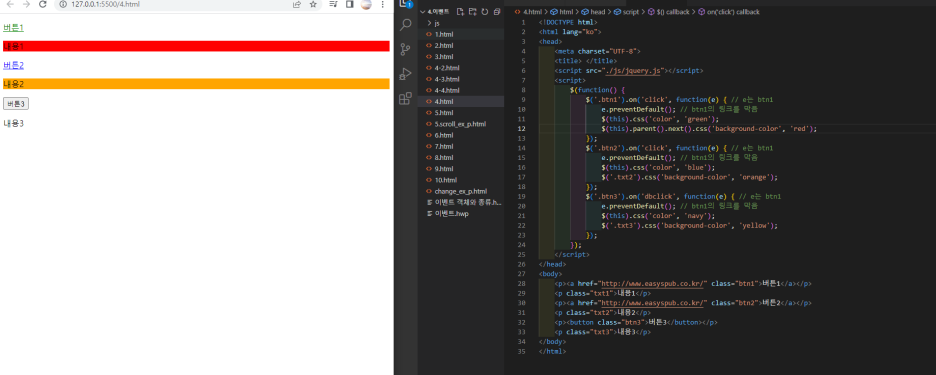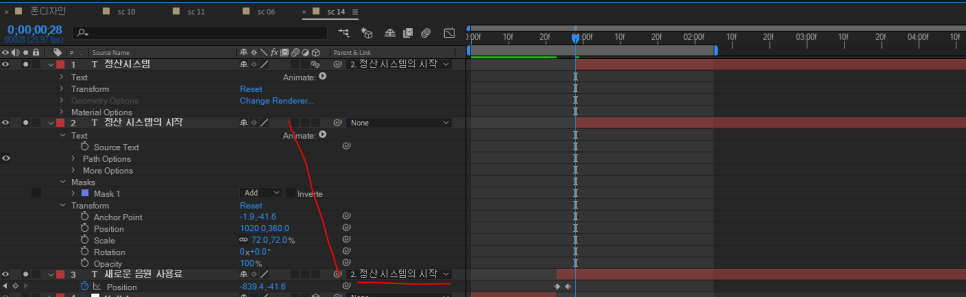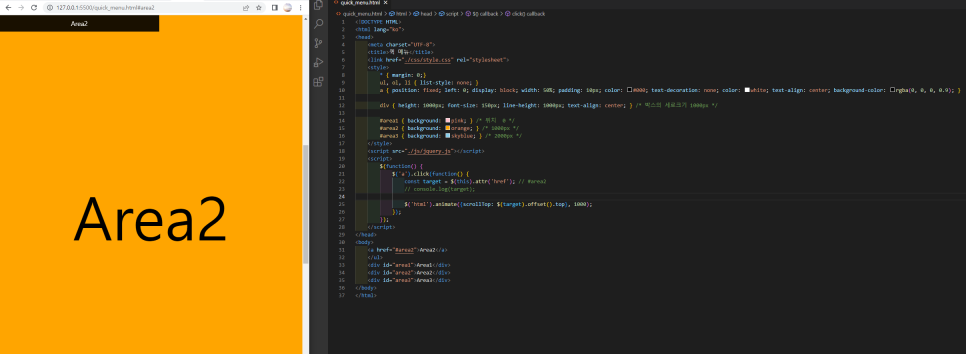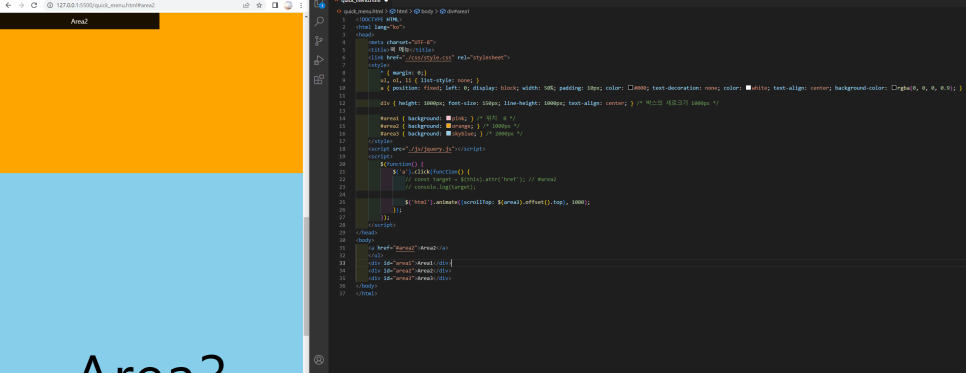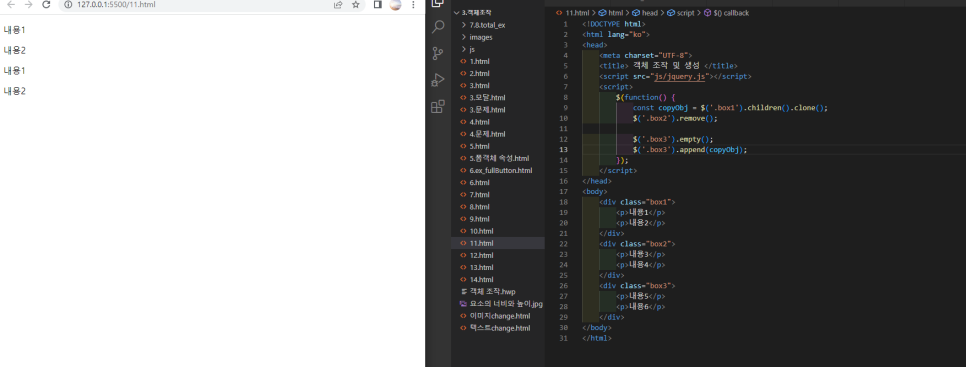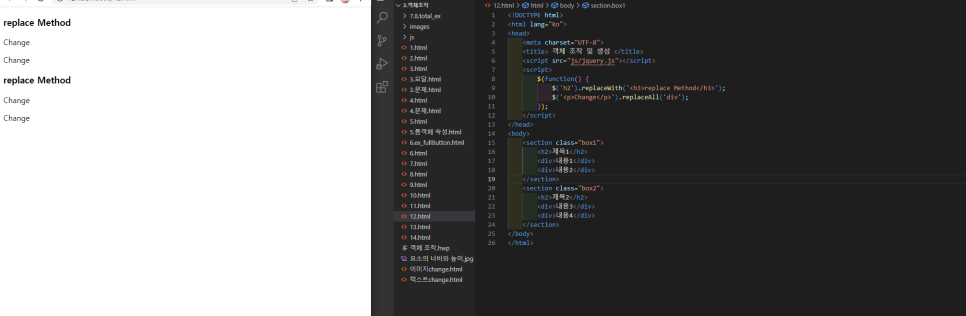[시네마포디 펜툴]
- ESC 점 끊기
- 점 선택하고 delete하면 점 삭제
- ctrl 누른 상태로 점 찍으면 점 추가

직선 그린 뒤에 마우스 우클릭, chamfer 하면 둥근 모서리 표현 가능
- 위 펜 꾹 누르면 Spline smooth (다리미도구)사용 가능
[일러랑 동일하게 Spline Mask 기능으로 도형 그리기 합치기가 가능]

사진 설명을 입력하세요.
[항아리 그리기]
- 먼저 펜툴로 그리고 포지션으로 다 0,0,0 맞춰주기

사진 설명을 입력하세요.
- 위에 화살표 표시를 원으로 감싼 표시 클릭 후 점 드래그하듯이 선택하면 전체 선택 가능
- 마우스 우클릭 하고 Round 클릭하면 라운드로 표시되고, 오른쪽에서 points 갯수 조절 가능

마우스 우클릭 하고 create outline 선택후 위에 처럼 아웃라인 그려주기

위에 아이콘 클릭후, Lathe선택후, 항아리 디자인한 펜툴 아래로 배치!! (우측)
[레고 얼굴, 눈 만들기]

사진 설명을 입력하세요.

사진 설명을 입력하세요.
[단축키]
- alt누른 상태로 마우스 왼쪽/ 마우스휠/ 마우스휠(누르면, 화면 잡고 이동)/ 마우스 오른쪽
'1%' 카테고리의 다른 글
| [코딩] 제이쿼리, 스크롤 top 버튼 (0) | 2023.04.20 |
|---|---|
| [애프터이펙트]Day37_Cinema4D&포폴(3-3) (0) | 2023.04.20 |
| [애프터이펙트]Day35_Cinema4D&포폴(3-1) (0) | 2023.04.18 |
| [애프터이펙트]Day34_Cinema4D&포폴(3) (0) | 2023.04.17 |
| [코딩]Day44_jQuery, 이벤트 메소드 (0) | 2023.04.14 |